आप मूल संख्या-क्रंचिंग के लिए स्प्रैडशीट फ़ार्मुलों का उपयोग कर सकते हैं, जैसे कि जोड़ या घटाव, और अधिक जटिल गणना जैसे पेरोल कटौती या छात्र के परीक्षा परिणामों का औसत। यदि आप डेटा बदलते हैं, तो एमएस वर्क्स आपके द्वारा सूत्र को फिर से दर्ज किए बिना स्वचालित रूप से उत्तर की पुनर्गणना करेगा।
MS वर्क्स 2007 में बंद कर दिया गया था और अब Microsoft द्वारा समर्थित नहीं है। अधिक वर्तमान कार्यक्षमता के लिए, Microsoft Excel या Google पत्रक के वर्तमान संस्करण पर स्विच करें।
फॉर्मूला लिखना
MS वर्क्स स्प्रैडशीट में सूत्र लिखना गणित की कक्षा में किए जाने वाले तरीके से थोड़ा अलग है।
एक एमएस वर्क्स फॉर्मूला इसके साथ समाप्त होने के बजाय बराबर चिह्न (=) से शुरू होता है।
समान चिह्न हमेशा उस सेल में जाता है जहां आप चाहते हैं कि सूत्र का उत्तर दिखाई दे।
बराबर का चिन्ह एमएस वर्क्स को सूचित करता है कि जो कुछ इस प्रकार है वह एक सूत्र का हिस्सा है, न कि केवल एक नाम या एक संख्या।
एक एमएस वर्क्स फॉर्मूला इसे पसंद करेगा:
=3 + 2
बल्कि:
3 + 2=
सूत्रों में सेल संदर्भ
जबकि पिछले चरण का सूत्र काम करता है, इसमें एक खामी है। यदि आप गणना किए जा रहे डेटा को बदलना चाहते हैं, तो आपको सूत्र को संपादित या फिर से लिखना होगा।
एक बेहतर तरीका यह होगा कि आप फॉर्मूला लिख लें ताकि आप बिना फॉर्मूला बदले ही डेटा बदल सकें।
ऐसा करने के लिए, आप डेटा को सेल में टाइप करेंगे और फिर, सूत्र में, MS वर्क्स को बताएंगे कि स्प्रेडशीट में कौन से सेल में डेटा स्थित है। स्प्रेडशीट में एक सेल के स्थान को इसके सेल संदर्भ के रूप में संदर्भित किया जाता है।.
सेल संदर्भ खोजने के लिए, कॉलम शीर्षकों को देखें कि सेल किस कॉलम में है और यह पता लगाने के लिए कि वह किस पंक्ति में है।
सेल संदर्भ कॉलम अक्षर और पंक्ति संख्या का एक संयोजन है - जैसे A1, B3, याजेड345 । सेल रेफरेंस लिखते समय, कॉलम लेटर हमेशा पहले आता है।
तो, इस सूत्र को सेल C1 में लिखने के बजाय:
=3 + 2
इसके बजाय इसे लिखें:
=ए1+ ए2
जब आप एमएस वर्क्स में एक सूत्र वाले सेल पर क्लिक करते हैं (ऊपर की छवि देखें), सूत्र हमेशा कॉलम अक्षरों के ऊपर स्थित फॉर्मूला बार में दिखाई देता है।
एमएस वर्क्स स्प्रेडशीट फ़ार्मुलों को अपडेट करना
जब आप MS वर्क्स स्प्रेडशीट फॉर्मूला में सेल संदर्भों का उपयोग करते हैं, तो जब भी स्प्रेडशीट में प्रासंगिक डेटा बदलता है, तो फॉर्मूला अपने आप अपडेट हो जाएगा।
उदाहरण के लिए, यदि आपको पता चलता है कि सेल A1 में डेटा 3 के बजाय 8 होना चाहिए था, तो आपको केवल सेल A1 की सामग्री को बदलने की आवश्यकता है।
MS वर्क्स सेल C1 में उत्तर को अपडेट करता है। सूत्र को स्वयं बदलने की आवश्यकता नहीं है क्योंकि यह सेल संदर्भों का उपयोग करके लिखा गया था।
आप आसानी से डेटा बदल सकते हैं।
- सेल A1 चुनें
- एक 8 टाइप करें
- कीबोर्ड पर ENTER कुंजी दबाएं
सेल C1 में उत्तर, जहां सूत्र है, तुरंत 5 से 10 में बदल जाता है, लेकिन सूत्र स्वयं अपरिवर्तित रहता है।
सूत्रों में गणितीय संचालिका
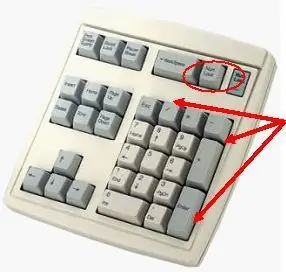
MS वर्क्स स्प्रेडशीट में सूत्र बनाना मुश्किल नहीं है। बस अपने डेटा के सेल संदर्भों को सही गणितीय ऑपरेटर के साथ संयोजित करें।
MS वर्क्स स्प्रैडशीट फ़ार्मुलों में उपयोग किए जाने वाले गणितीय ऑपरेटर गणित वर्ग में उपयोग किए जाने वाले फ़ार्मुलों के समान हैं।
- घटाव - ऋण चिह्न (- )
- जोड़ - प्लस चिह्न (+)
- डिवीजन - फॉरवर्ड-स्लैश (/)
- गुणा - तारांकन ()
- घातांक - कैरेट (^)
ऑपरेशंस का क्रम
यदि एक सूत्र में एक से अधिक ऑपरेटर का उपयोग किया जाता है, तो एक विशिष्ट क्रम होता है जिसका एमएस वर्क्स इन गणितीय कार्यों को करने के लिए पालन करेगा। समीकरण में कोष्ठक जोड़कर संचालन के इस क्रम को बदला जा सकता है। संचालन के क्रम को याद रखने का एक आसान तरीका परिवर्णी शब्द का उपयोग करना है:
बेडमास
ऑपरेशंस का क्रम है:
बी रैकेट
ई घातांक
डी विजन
एम उल्टीप्लिकेशन
ए डिशन
एस घटाव
कोष्ठक में निहित कोई भी ऑपरेशन पहले किया जाएगा
घातांक दूसरे स्थान पर किए जाते हैं।
MS वर्क्स विभाजन या गुणन संक्रियाओं को समान महत्व का मानता है और इन संक्रियाओं को समीकरण में बाएँ से दाएँ होने के क्रम में करता है।
MS वर्क्स भी जोड़ और घटा को समान महत्व का मानता है। समीकरण में जो भी पहले दिखाई देता है, या तो जोड़ या घटाव, वह ऑपरेशन पहले किया जाता है।
एमएस वर्क्स स्प्रेडशीट फॉर्मूला ट्यूटोरियल: चरण 1of 3 - डेटा दर्ज करना
आइए एक कदम दर कदम उदाहरण का प्रयास करते हैं। हम MS वर्क्स स्प्रेडशीट में 3 + 2 नंबर जोड़ने के लिए एक सरल सूत्र लिखेंगे।
सूत्र बनाना शुरू करने से पहले अपने सभी डेटा को स्प्रेडशीट में दर्ज करना सबसे अच्छा है। इस तरह, आपको पता चल जाएगा कि क्या कोई लेआउट समस्या है, और इसकी संभावना कम है कि आपको बाद में अपने सूत्र को ठीक करने की आवश्यकता होगी।
- सेल A1 में 3 टाइप करें और कीबोर्ड पर ENTER कुंजी दबाएं।
- सेल A2 में 2 टाइप करें और कीबोर्ड पर ENTER कुंजी दबाएं।
MS वर्क्स स्प्रैडशीट्स में सूत्र बनाते समय, आप ALWAYS बराबर चिह्न टाइप करके प्रारंभ करें। आप इसे उस सेल में टाइप करें जहाँ आप उत्तर दिखाना चाहते हैं।
- अपने माउस पॉइंटर से सेल C1(छवि में काले रंग में उल्लिखित) का चयन करें।
- सेल में समान चिह्न टाइप करें C1।
-
चरण 2 में समान चिह्न टाइप करने के बाद, आपके पास स्प्रेडशीट सूत्र में सेल संदर्भ जोड़ने के लिए दो विकल्प हैं।
- आप उन्हें टाइप कर सकते हैं या,
- आप पॉइंटिंग नामक एक एमएस वर्क्स सुविधा का उपयोग कर सकते हैं। पॉइंटिंग आपको अपने माउस के साथ उस सेल पर क्लिक करने की अनुमति देता है जिसमें आपका डेटा है, इसके सेल संदर्भ को सूत्र में जोड़ने के लिए।
- माउस पॉइंटर के साथ A1 सेल चुनें
- एक प्लस (+) चिह्न टाइप करें
- माउस पॉइंटर से सेल A2 पर क्लिक करें
- कीबोर्ड पर ENTER कुंजी दबाएं
- उत्तर 5 सेल सी1 में दिखना चाहिए।






